技嘉主板bios设置启动盘 技嘉主板如何设置U盘启动
更新时间:2023-09-30 15:58:56作者:yang
技嘉主板bios设置启动盘,技嘉主板是一种高质量的主板品牌,其BIOS设置启动盘功能非常实用,通过技嘉主板的BIOS设置,我们可以轻松地将U盘设置为启动盘,从而实现系统的安装、修复或重装等操作。设置U盘启动不仅方便快捷,还能避免使用光盘等传统启动方式所带来的一些问题。接下来我们将详细介绍技嘉主板如何设置U盘启动,以帮助大家更好地利用这一功能。
操作方法:
1.技嘉主板进入BIOS的键位是的del键。一直不停地按进入BIOS。

2.进入BIOS之后,按住左右键切换到BIOS功能选项。然后选择“启动优先权#1”,点击回车键进入。
3.然后将U盘设为第一启动项,点击回车确定。

4.这里我选择的是三星U盘,所以这里会变成三星的U盘名字。
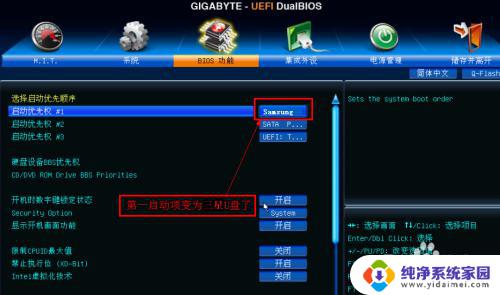
5.最后点击F10键保存并退出就可以了。

6.然后我们开机电脑会自动识别U盘并进入U盘启动盘。
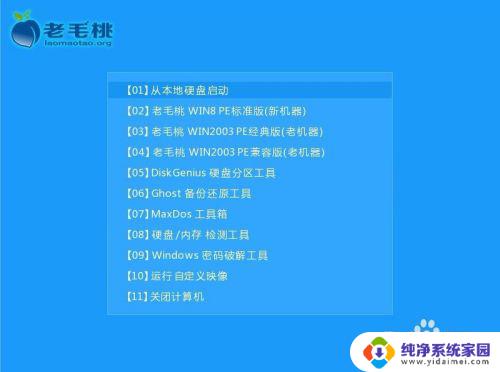
7.这时候我们的U盘第一启动项就设置完成了。你学会了吗。如果不会制作U盘启动盘的话可以到我的主页找一下制作U盘启动盘的教程。

以上是关于技嘉主板BIOS设置启动盘的全部内容,如果您遇到同样的情况,请参考我的方法解决,希望这能对您有所帮助。
技嘉主板bios设置启动盘 技嘉主板如何设置U盘启动相关教程
- 微星主板安装固态硬盘bios设置 微星主板固态硬盘启动设置常见问题解答
- 华硕电脑更改启动盘 华硕主板怎样设置启动盘
- 戴尔笔记本设置启动盘 DELL戴尔新版BIOS如何设置U盘启动
- 华硕启动盘按f几 华硕主板u盘启动按f几次
- 如何设u盘为启动盘 U盘如何设置为启动盘
- 电脑启动盘设置 电脑如何设置U盘为启动盘
- thinkbook使用启动盘安装系统 ThinkPad BIOS设置U盘启动教程
- b360主板怎么安装win10系统 技嘉b360m怎么装win10系统详细步骤
- u盘扩容盘能做启动盘吗 U盘启动设置方法在不同BIOS下的区别
- 技嘉win10系统安装 技嘉b360m如何装win10系统
- win10怎么制作pe启动盘 如何制作win10PE启动盘
- win2012设置虚拟机 VMware虚拟机装系统教程
- win7安装系统后安装软件乱码蓝屏 win7系统安装软件中文乱码怎么办
- hp打印机扫描怎么安装 惠普打印机怎么连接电脑安装扫描软件
- 如何将win10安装win7 Win10下如何安装Win7双系统步骤
- 电脑上安装打印机驱动怎么安装 打印机驱动程序安装步骤